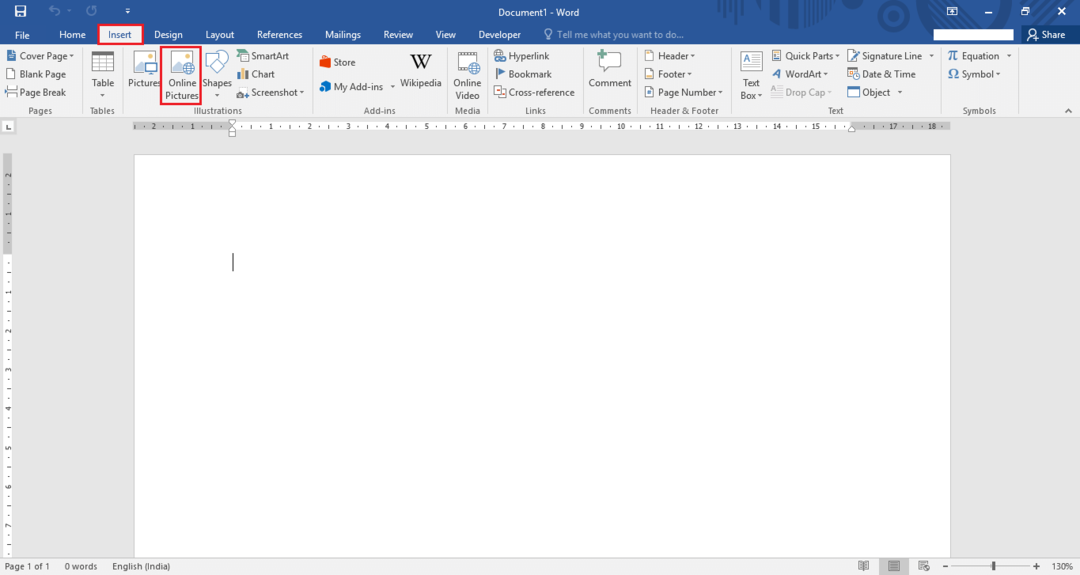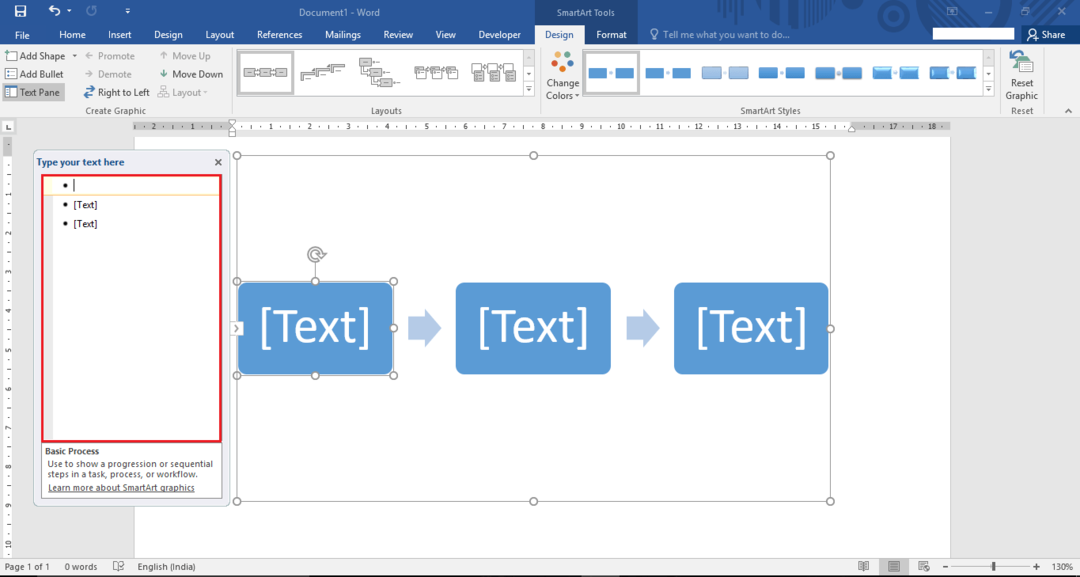MS Word piedāvā ierobežotu laiku bez maksas piekļūt lietotnei
- Microsoft Word ir viens no visvairāk izmantotajiem tekstapstrādes līdzekļiem profesionāliem dokumentiem.
- Jā, ierobežotu laiku savā ierīcē varat lejupielādēt MS Word bezmaksas versiju.
- Turklāt bez maksas izmantojiet Microsoft tīmekļa versiju.

XINSTALĒT, NOklikšķinot uz LEJUPIELĀDES FAILA
Šī programmatūra novērsīs izplatītas datora kļūdas, pasargās jūs no failu zudumiem, ļaunprātīgas programmatūras, aparatūras kļūmēm un optimizēs datoru maksimālai veiktspējai. Novērsiet datora problēmas un noņemiet vīrusus tūlīt, veicot 3 vienkāršas darbības:
- Lejupielādējiet Restoro datora labošanas rīku kas nāk ar patentētām tehnoloģijām (pieejams patents šeit).
- Klikšķis Sākt skenēšanu lai atrastu Windows problēmas, kas varētu izraisīt datora problēmas.
- Klikšķis Remontēt visu lai novērstu problēmas, kas ietekmē datora drošību un veiktspēju.
- Restoro ir lejupielādējis 0 lasītāji šomēnes.
Microsoft Word ir viena no populārākajām tekstapstrādes programmām pasaulē, kas piedāvā dažādas iespējas un rīkus profesionālu dokumentu izveidei. Līdz ar Windows 11 izlaišanu daudzi lietotāji jautā, kā bez maksas lejupielādēt Microsoft Word.
Tāpēc mēs pārbaudīsim, kā bez maksas lejupielādēt un instalēt MS Word operētājsistēmā Windows 11. Tāpat jūs varat lasīt par bezmaksas tekstapstrādes programmas operētājsistēmai Windows 11.
Vai es varu lejupielādēt bezmaksas MS Word versiju?
Jā, jūs varat lejupielādēt bezmaksas Microsoft Word versiju. Tomēr salīdzinājumā ar maksas versiju tai var būt daži ierobežojumi. Piemēram, dažas funkcijas var nebūt pieejamas vai var būt ierobežojumi attiecībā uz to, cik daudz dokumentu varat izveidot.
Turklāt bezmaksas versijai var būt pievienotas reklāmas vai reklāmas piedāvājumi. Tomēr tā joprojām var būt iespēja tiem, kam nav nepieciešams pilns maksas versijas piedāvāto funkciju klāsts.
Kā es varu lejupielādēt MS Word operētājsistēmai Windows 11?
1. Lejupielādējiet MS Word bezmaksas izmēģinājuma versiju
- Dodieties uz Microsoft 365 Official bez maksastiesa lappuse.
- Izvēlieties savu abonēšanas plāns un noklikšķiniet uz bezmaksas Izmēģiniet 1 mēnesi bez maksas pogu.

- Izveidot a Microsoft konts vai piesakieties ar savu esošo Microsoft kontu.

- Izvēlieties 1 mēneša bezmaksas izmēģinājums un noklikšķiniet uz Nākamais pogu.

- Izvēlieties savu maksāšanas līdzekli, ievadiet savu Maksājumu informācijaun noklikšķiniet uz Saglabāt.

- Nospiediet pogu Sāciet izmēģinājumu, maksājiet vēlāk pogu un noklikšķiniet uz Turpināt pogu pēc abonementa apstiprināšanas.
- Izvēlieties Lejupielādējiet darbvirsmas lietotnes pogu un noklikšķiniet uz Instalējiet Office pogu no jaunās cilnes.
- Izvēlies valodu un versija kuru vēlaties lejupielādēt, un noklikšķiniet uz Uzstādīt pogu.
- Izvēlieties uzglabāšanas vieta lai lejupielādētu failu, un noklikšķiniet uz Saglabāt.
- Veiciet dubultklikšķi uz lejupielādētā faila, un Microsoft jūsu datorā automātiski instalēs visu Microsoft 365 programmu kolekciju.

Microsoft ļauj lejupielādēt to bezmaksas 30 dienu izmēģinājuma versiju pirms abonēšanas. Ja iekļausiet savas kartes informāciju, pēc bezmaksas izmēģinājuma perioda beigām no jums var tikt automātiski iekasēta maksa par abonementu.
2. Lejupielādējiet Microsoft Word studentiem
- Atveriet pārlūkprogrammu un apmeklējiet Microsoft Office vietne.
- Ievadiet savu studenta e-pasta adrese un atlasiet Sāc pogu.

- Izvēlieties Es esmu students iespēja, ja esat students.

- Microsoft nosūtīs a apstiprinājuma saite uz jūsu skolas e-pasta adresi.
- Noklikšķiniet uz saite savā e-pasta adresē un turpiniet izveidot savu paroli.
Microsoft ļauj studentiem bez maksas izmantot Word programmatūru, ja viņu iestāde to atbalsta. Arī citas iestādes, piemēram, bezpeļņas organizācijas, to var izmantot bez maksas.
Pārbaudiet mūsu rakstu par lejupielādēt un instalēt bezmaksas Microsoft Office studentiem operētājsistēmā Windows.
- Fwpkclnt.sys zilā ekrāna kļūda: 6 veidi, kā to novērst
- Windows vs Windows Server: kā tie atšķiras?
3. Izmantojiet Word tiešsaistes versiju
MS Word tiešsaistes versija ļauj bez maksas izmantot Word rīku ar interneta savienojumu. Tīmekļa versijā ir 5 GB liela krātuves vieta jūsu Word dokumenta glabāšanai.
Tas izmanto mākoņa bāzes krātuvi un saglabā jūsu failu reāllaikā, novēršot datu zudumu. Tas arī saglabā failus .docx formātā, kas atvieglo failu kopīgošanu ar citiem, piemēram, Google dokumentu ekvivalentu.
Turklāt mēģiniet izlasīt mūsu pilno rokasgrāmatu atverot un izmantojot Microsoft Word savā pārlūkprogrammā.
Pārbaudiet mūsu detalizēto ceļvedi kā labot Microsoft Word, kas nav aktivizēta savā ierīcē.
Noslēgumā pārbaudiet mūsu ceļvedi par kā novērst Microsoft Word neatvēršanu datorā. Varat arī lasīt par kā labot bojātu Word dokumentu datorā.
Ja jums ir papildu jautājumi vai ieteikumi, lūdzu, ierakstiet tos komentāru sadaļā.
Vai joprojām ir problēmas? Labojiet tos, izmantojot šo rīku:
SPONSORĒTS
Ja iepriekš minētie padomi neatrisina jūsu problēmu, jūsu datorā var rasties dziļākas Windows problēmas. Mēs rekomendējam lejupielādējot šo datora labošanas rīku (TrustPilot.com novērtēts kā lieliski), lai tās viegli risinātu. Pēc instalēšanas vienkārši noklikšķiniet uz Sākt skenēšanu pogu un pēc tam nospiediet Remontēt visu.